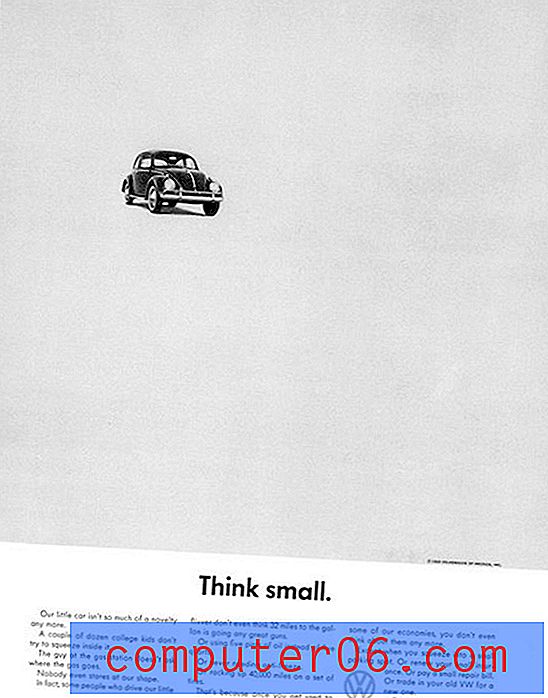Kā izdzēst lapas pārtraukumu programmā Excel 2013
Ja jums ir Excel izklājlapa, kas jāizdrukā noteiktā veidā, iespējams, esat pievienojis lappušu pārtraukumus, izmantojot līdzīgu procesu, kas aprakstīts šeit. Bet, ja jums vairs nav nepieciešams dokuments drukāšanai ar šiem lappušu pārtraukumiem vai ja esat saņēmis izklājlapu, kurā ir problemātiski lappušu pārtraukumi, jums varētu rasties jautājums, kā tos izdzēst.
Excel nodrošina veidu, kā izdzēst lapu pārtraukumus, kas ir ļoti līdzīgs tam, kā sākotnēji tika ievietoti lapu pārtraukumi. Tāpēc turpiniet lasīt zemāk, lai uzzinātu, kā izdzēst nevēlamos pārtraukumus.
Lapas pārtraukumu noņemšana programmā Excel 2013
Tālāk norādītās darbības parādīs, kā izdzēst lapas pārtraukumu, kas ietekmē izklājlapas drukāšanu. Jums būs iespēja noņemt noteiktu lappuses pārtraukumu vai noņemt visus lappuses pārtraukumus dokumentā.
1. darbība: atveriet savu Excel izklājlapu, kurā ir izdzēsts lappuses pārtraukums.
2. solis: izklājlapas kreisajā pusē zem lappuses pārtraukuma noklikšķiniet uz rindas numura. Lapas pārtraukums ir nedaudz tumšāks nekā pārējās izklājlapas režģa līnijas. Zemāk redzamajā attēlā manas lapas pārtraukums ir starp 12. un 13. rindu.

3. darbība: loga augšdaļā noklikšķiniet uz cilnes Lappuses izkārtojums .
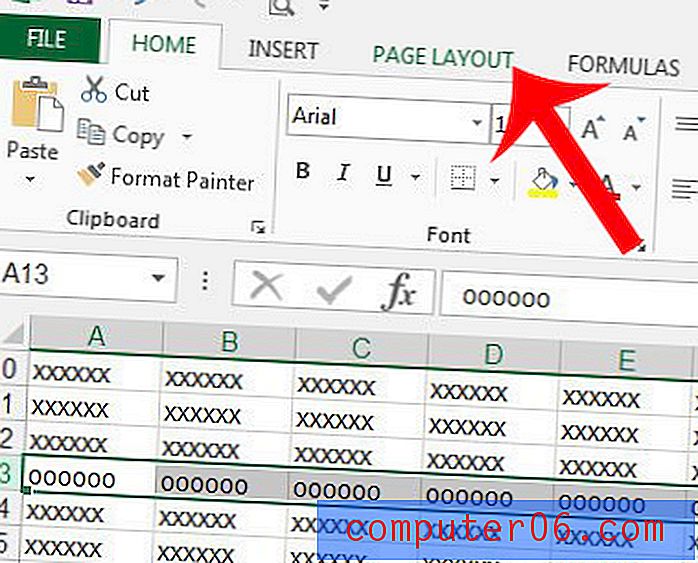
4. solis: navigācijas lentes Lappuses iestatīšana noklikšķiniet uz pogas Pārtraukumi, pēc tam noklikšķiniet uz opcijas Noņemt lapas pārtraukumu . Ņemiet vērā, ka tā vietā, ja ir vairāki lapu pārtraukumi, kurus vēlaties noņemt, noklikšķiniet uz opcijas Atiestatīt visus lapu pārtraukumus.
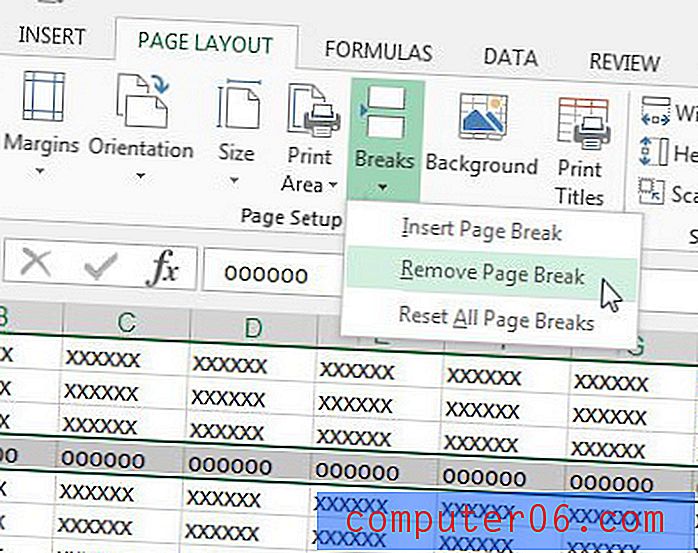
Ja jums ir jāizdrukā tikai daļa izklājlapas un jums ir problēmas ar dokumenta formatēšanu, tad šajā rakstā jums parādīs, kā izdrukāt īpašu izklājlapas šūnu komplektu. Tas var būt vienkāršākais veids, kā vienkārši izdrukāt izklājlapas daļu, nepārveidojot daudzus lapas iestatījumus un lapas izkārtojuma iestatījumus.